在制作PPT的时候,两张图片如何进行排版呢,不如来试试这一种方法。
方法/步骤
-
1
首先在插入选项卡中点击图片,选择其中的本地图片,把要进行制作的图片插入到页面中来。
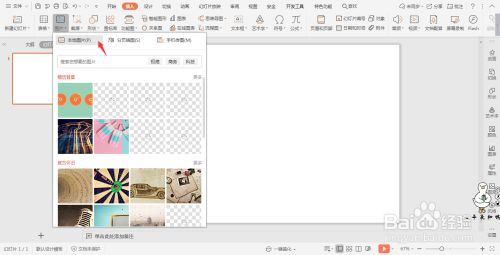
-
2
先选择其中的一张图片,放置在页面的上半部分,位置大小如图所示。
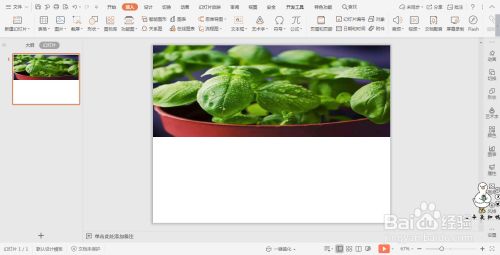
-
3
接在在图片上插入一个大小相等的矩形,选中矩形,鼠标右键“设置对象格式”,在右侧弹出的属性设置窗格中,选择形状选项,在填充中勾选“渐变填充”,在渐变样式中选择线型渐变——向下,并调整合适的透明度。
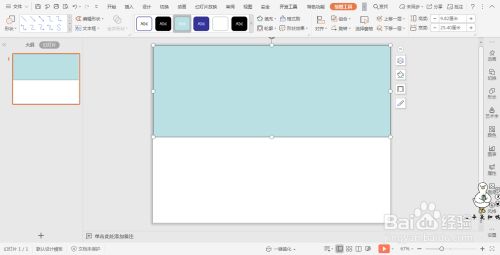
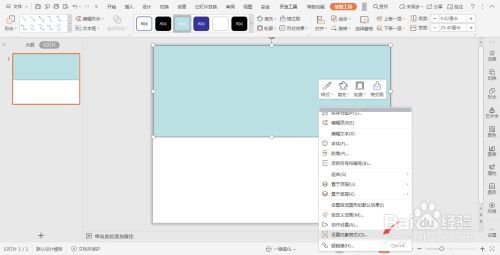
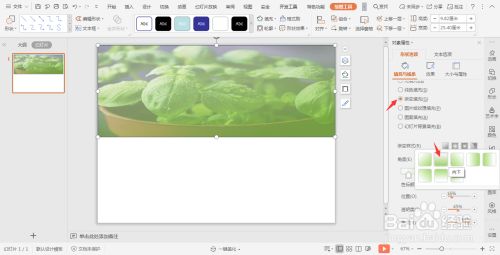
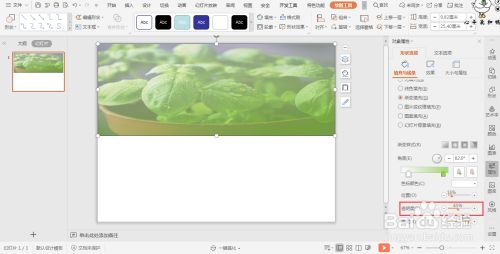
-
4
接着插入选中一个正圆形,放置在另一张图片上。
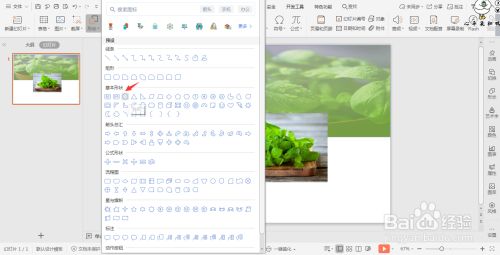

-
5
选中圆形,在绘图工具中点击填充,选择其中的“无填充颜色”。

-
6
按住ctrl键,先选中图片,再选中圆形,在绘图工具中点击“合并形状”,选择下拉菜单中的“相交”,这样就制作出圆形图片,放置在如图所示的位置。
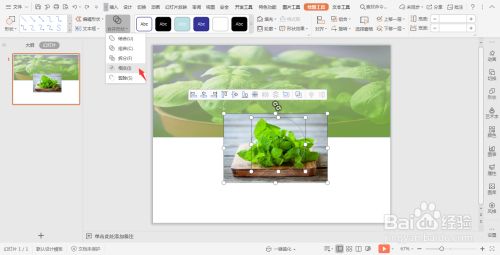
-
7
最后,在合适的位置输入标题,这样图文排版就制作好了。
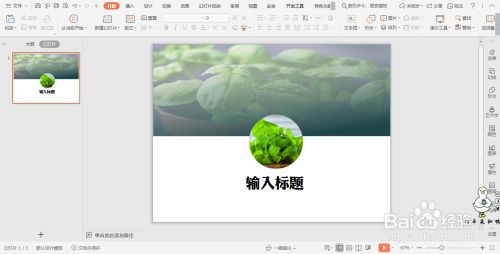 END
END
经验内容仅供参考,如果您需解决具体问题(尤其法律、医学等领域),建议您详细咨询相关领域专业人士。
作者声明:本篇经验系本人依照真实经历原创,未经许可,谢绝转载。
展开阅读全部
文章评论